
Dans ce tutoriel, nous allons vous montrer comment installer Steam sur Debian 10. Pour ceux qui ne le savaient pas, Steam est une plateforme de distribution numérique de jeux vidéo. Amazon Kindle est un plate-forme de distribution numérique pour les livres électroniques, iTunes pour la musique, de même que Steam pour les jeux. Il vous offre la possibilité d'acheter et d'installer des jeux, de jouer en multijoueur et de rester en contact avec d'autres jeux via les réseaux sociaux sur sa plate-forme. Les jeux sont protégés avec DRM. Récemment, plus de 4500 jeux sont disponibles via Steam et 125 millions d'utilisateurs actifs sont enregistrés sur la plate-forme Steam.
Cet article suppose que vous avez au moins des connaissances de base sur Linux, que vous savez utiliser le shell et, plus important encore, que vous hébergez votre site sur votre propre VPS. L'installation est assez simple et suppose que vous s'exécutent dans le compte root, sinon vous devrez peut-être ajouter 'sudo ‘ aux commandes pour obtenir les privilèges root. Je vais vous montrer étape par étape l'installation de Steam sur une Debian 10 (Buster).
Prérequis
- Un serveur exécutant l'un des systèmes d'exploitation suivants :Debian 10 (Buster).
- Il est recommandé d'utiliser une nouvelle installation du système d'exploitation pour éviter tout problème potentiel.
- Un
non-root sudo userou l'accès à l'root user. Nous vous recommandons d'agir en tant qu'non-root sudo user, cependant, car vous pouvez endommager votre système si vous ne faites pas attention lorsque vous agissez en tant que root.
Installer Steam sur Debian 10 Buster
Étape 1. Avant d'installer un logiciel, il est important de s'assurer que votre système est à jour en exécutant le suivant apt commandes dans le terminal :
sudo apt update sudo apt upgrade
Étape 2. Installer Steam sur Debian 10.
Nous devons maintenant activer la prise en charge 32 bits. Étant donné que le client Steam est une application 32 bits, nous devrons également activer l'architecture i386 :
sudo dpkg --add-architecture i386
Ensuite, ajoutez des sources non libres sur le système Debian :
nano /etc/apt/sources.list
Ajoutez la ligne suivante :
deb http://deb.debian.org/debian/ buster main non-free contrib deb-src http://deb.debian.org/debian/ buster main non-free contrib deb http://security.debian.org/debian-security buster/updates main contrib non-free deb-src http://security.debian.org/debian-security buster/updates main contrib non-free
Une fois terminé, exécutez la commande suivante pour installer les packages Steam :
sudo apt update sudo apt install steam
Étape 3. Accéder à Steam sur Debian.
Lorsque vous courez pour la première fois, il vous sera demandé soit de créer un compte, soit de vous connecter à un compte existant. Il vous sera également demandé d'accepter termes et conditions.
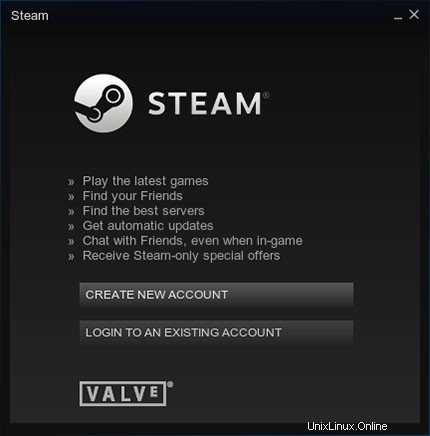
Félicitations ! Vous avez installé Steam avec succès. Merci d'avoir utilisé ce didacticiel pour installer la dernière version de Steam sur Debian 10 Buster. Pour obtenir de l'aide supplémentaire ou des informations utiles, nous vous recommandons de consulter le site officiel de Steam. site Web.